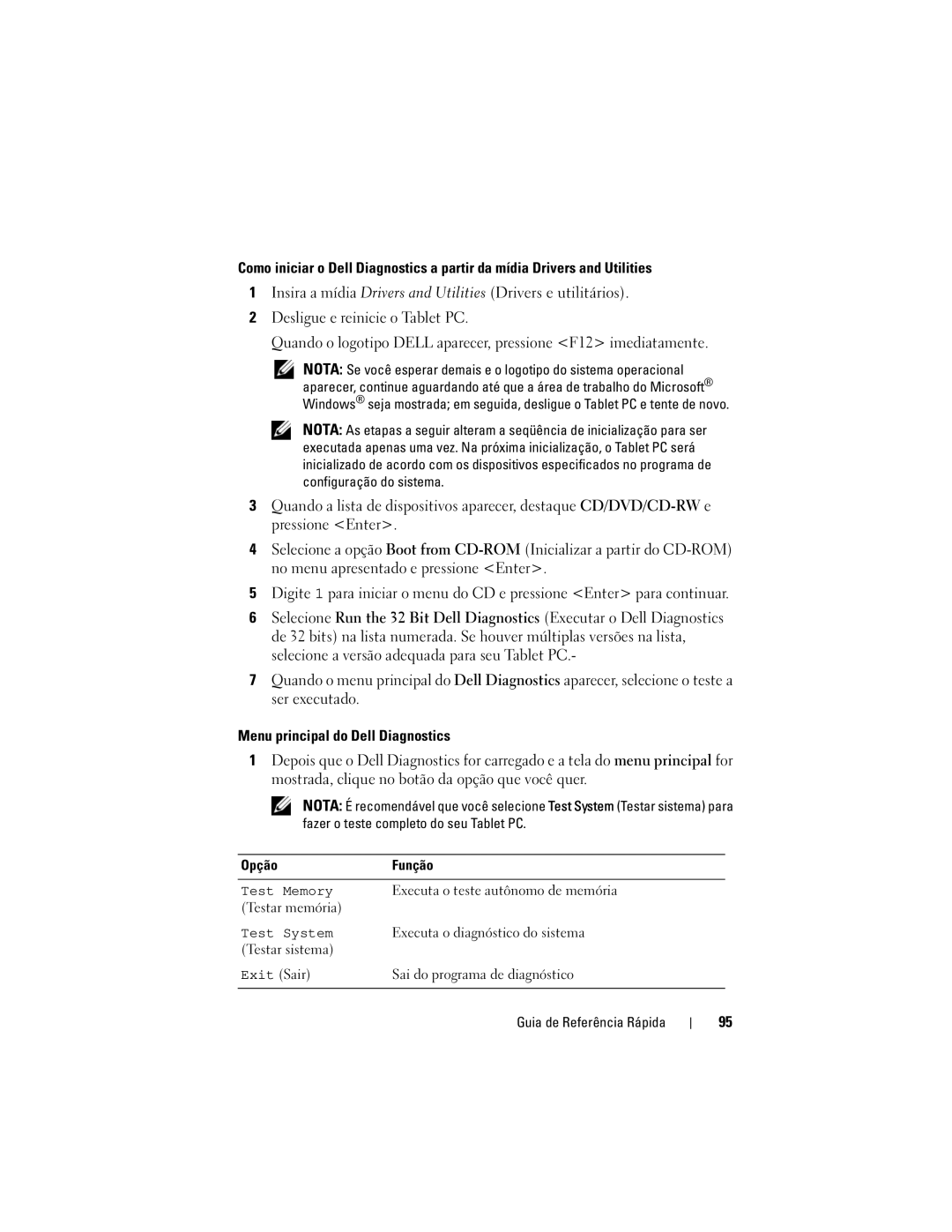Como iniciar o Dell Diagnostics a partir da mídia Drivers and Utilities
1Insira a mídia Drivers and Utilities (Drivers e utilitários).
2Desligue e reinicie o Tablet PC.
Quando o logotipo DELL aparecer, pressione <F12> imediatamente.
NOTA: Se você esperar demais e o logotipo do sistema operacional aparecer, continue aguardando até que a área de trabalho do Microsoft® Windows® seja mostrada; em seguida, desligue o Tablet PC e tente de novo.
NOTA: As etapas a seguir alteram a seqüência de inicialização para ser executada apenas uma vez. Na próxima inicialização, o Tablet PC será inicializado de acordo com os dispositivos especificados no programa de configuração do sistema.
3Quando a lista de dispositivos aparecer, destaque
4Selecione a opção Boot from
5Digite 1 para iniciar o menu do CD e pressione <Enter> para continuar.
6Selecione Run the 32 Bit Dell Diagnostics (Executar o Dell Diagnostics de 32 bits) na lista numerada. Se houver múltiplas versões na lista, selecione a versão adequada para seu Tablet PC.-
7Quando o menu principal do Dell Diagnostics aparecer, selecione o teste a ser executado.
Menu principal do Dell Diagnostics
1Depois que o Dell Diagnostics for carregado e a tela do menu principal for mostrada, clique no botão da opção que você quer.
NOTA: É recomendável que você selecione Test System (Testar sistema) para fazer o teste completo do seu Tablet PC.
Opção | Função |
|
|
Test Memory | Executa o teste autônomo de memória |
(Testar memória) |
|
Test System | Executa o diagnóstico do sistema |
(Testar sistema) |
|
Exit (Sair) | Sai do programa de diagnóstico |
|
|
Guia de Referência Rápida
95